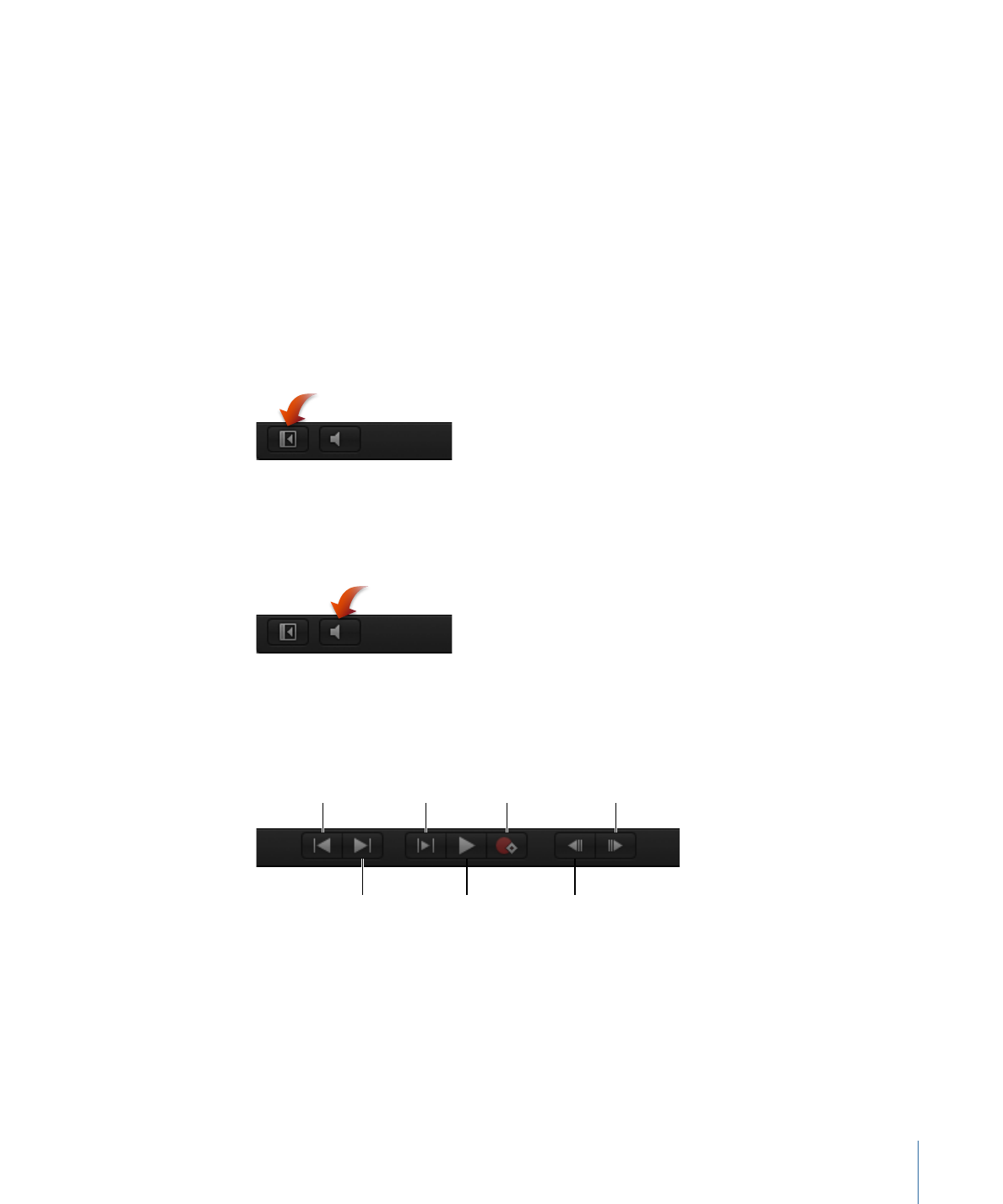
画布按钮和走带控制
“画布”的下半部分有几个按钮,可用于修改工作区及控制项目的回放。
前两个按钮修改工作区和音频回放:
显示/隐藏项目面板:
显示和隐藏“项目”面板(包括“层”、“媒体”和“音频”列表)。
键盘快捷键为 F5。
备注: 如果您使用 Multi-Touch 设备,可使用三个手指向右或向左滑动以显示或隐
藏“项目”面板。
播放音频/静音:
打开或关闭音频回放。
备注: 关闭音频可改善回放性能。
位于“画布”底部中心位置的按钮群组是走带控制。使用这些按钮来播放项目及查看
项目随时间推移而发生的变化。
Go to start
of project
Play from
start
Record
Go to next frame
Play/Pause
Go to end
of project
Go to previous frame
跳到项目开头:
让播放头返回到项目的开始位置。键盘快捷键为 Home 键。
跳到项目结尾:
将播放头移到项目的结尾位置。键盘快捷键为 End 键。
从开头播放:
从播放范围入点播放到播放范围出点,使您可观看整个项目中的一
部分。若需了解如何定义入点和出点,请参阅
定义播放范围
。
播放/暂停:
开始和停止回放。键盘快捷键为空格键。
65
第 2 章
Motion 界面
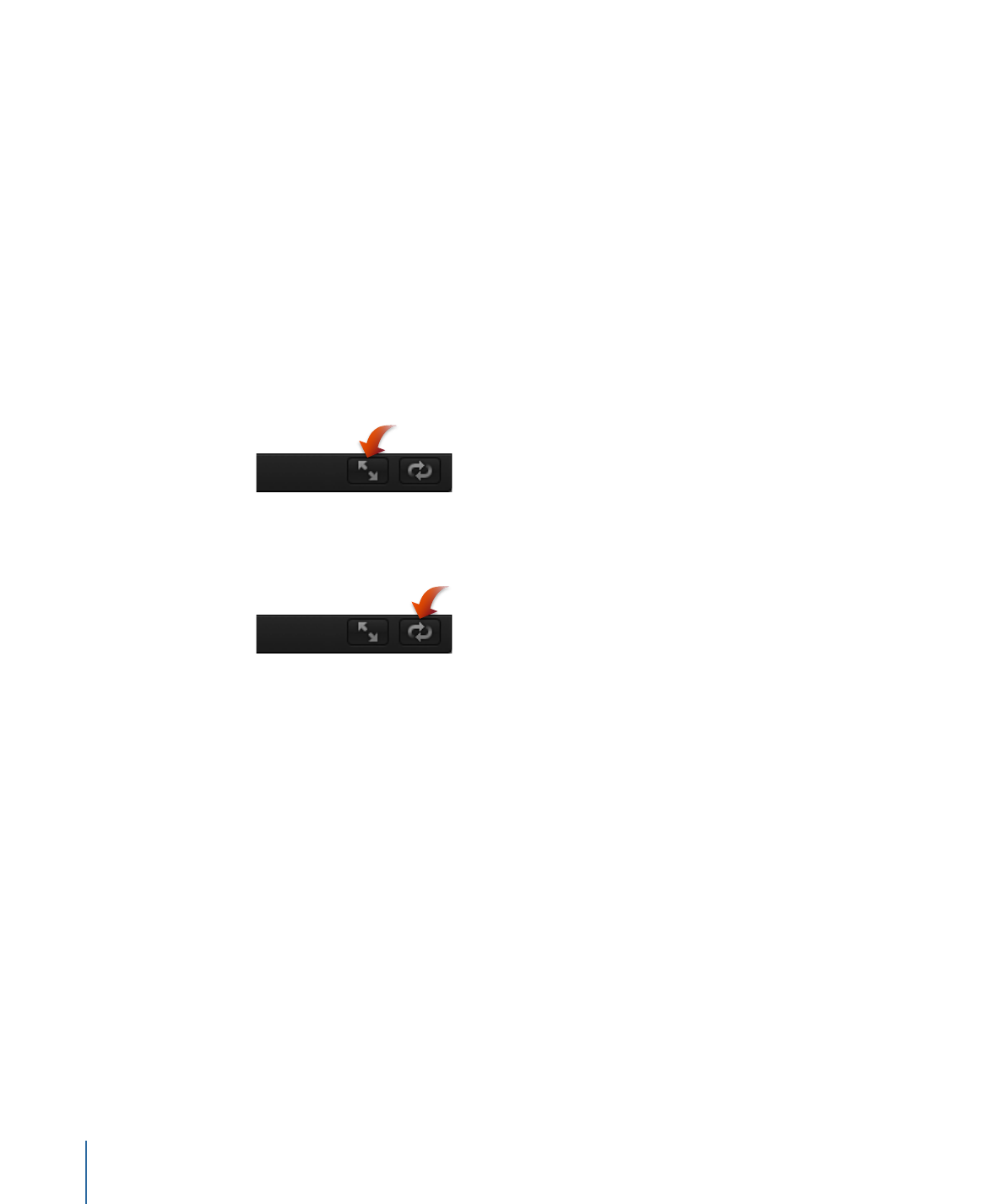
记录:
启用或停用动画记录。当记录已启用时,动画参数的值在检查器中显示为
红色。这是在通知您,对参数所做的任何更改(如在“画布”中移动对象或调整滑
块)均会创建关键帧。
跳到上一帧:
将播放头向后移动一帧。点按按钮(或按下快捷键)使项目一次倒
回一帧。键盘快捷键为左箭头键(或 Page Up 键)。
备注: 如果您有 Multi-Touch 触控板,则您可向左旋转以跳到上一帧。
跳到下一帧:
将播放头向前移动一帧。点按按钮(或按住快捷键)使项目一次前
进一帧。键盘快捷键为右箭头键(或 Page Down 键)。
备注: 如果您有 Multi-Touch 触控板,则您可向右旋转以跳到下一帧。
最后两个按钮用于修改“画布”工作区及循环回放视频。